Sosyal medya entegrasyonu web sitenizde kullanıcı etkileşimi ve erişim açısından büyük fark yaratabilir. Elementor Pro ile farklı Facebook öğelerini kolayca ekleyerek ziyaretçilerinizle etkileşimi artırabilirsiniz. Bu kılavuzda, Facebook düğmelerini, yorumları, yerleşik videoları ve sayfaları WordPress sitenize nasıl entegre edeceğinizi göstereceğim.
Önemli İpuçları
- Elementor'da Facebook öğelerini kullanmak için bir Facebook Uygulama Kimliği'ne ihtiyacınız vardır.
- Facebook öğelerini kullanırken, Genel Veri Koruma Yönetmeliği'ni (GDPR) ihmal etmemek önemlidir.
- Düğme ve gömülü içeriklerin tasarımını özelleştirebilirsiniz.
Elementor ile Facebook Entegrasyonu Adım Adım Kılavuzu
Elementor Pro'da Facebook öğelerini entegre etmek için bu adım adım kılavuzu takip edin:
1. Facebook Uygulama Kimliği Ekle
İlk olarak, Facebook Uygulama Kimliğinizin Elementor ayarlarında doğru bir şekilde belirtildiğinden emin olmalısınız. Elementor ayarlarına gidin, "Entegrasyon" seçeneğini seçin ve Facebook Uygulama Kimliğinizi ekleyin. Bu kimlik olmadan Facebook öğelerini etkili bir şekilde kullanmanız zor olacaktır.
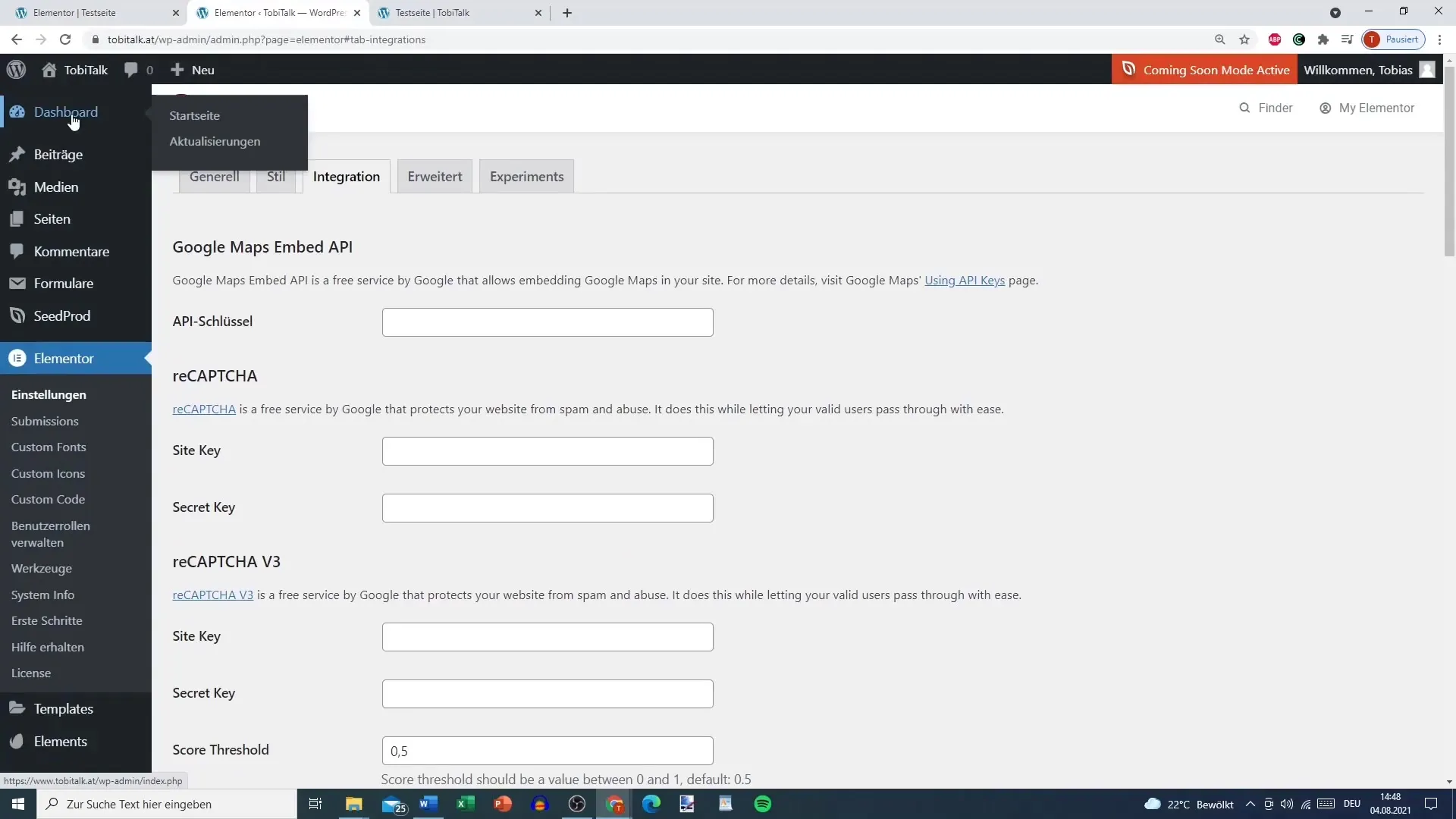
2. Beğen Düğmesi Ekle
Beğen Düğmesini eklemek için ilgili bileşeni düzenleme alanınıza sürükleyin. Düğmeyi farklı biçimlerde görüntüleme seçeneğiniz vardır: basit bir düğme olarak, yorum sayısıyla veya düğme kutusu olarak. Düğmenin boyutunu ve renk şemasını değiştirerek tasarımınıza uygun hale getirebilirsiniz.
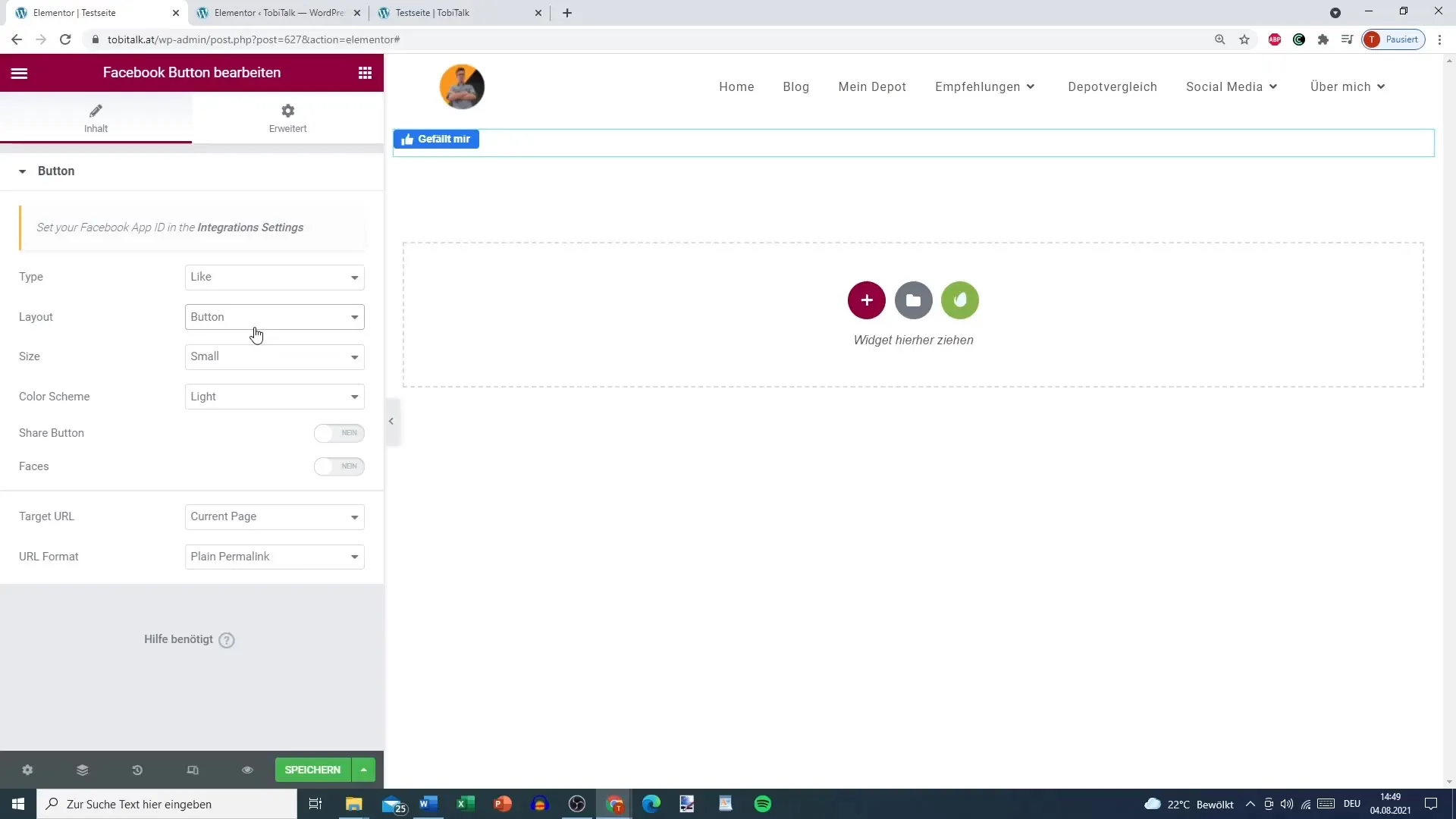
3. Facebook Yorumları Entegre Et
Facebook yorumlarını eklemek etkileşimi teşvik etmek için iyi bir yoldur. Yorum bileşenini alanınıza sürükleyin. Bağlantıyı sağlamak için Facebook Uygulama Kimliğinizin tekrar eklendiğinden emin olun. Yorumların zaman sırasına göre veya tersine nasıl sıralanacağını da özelleştirebilirsiniz.
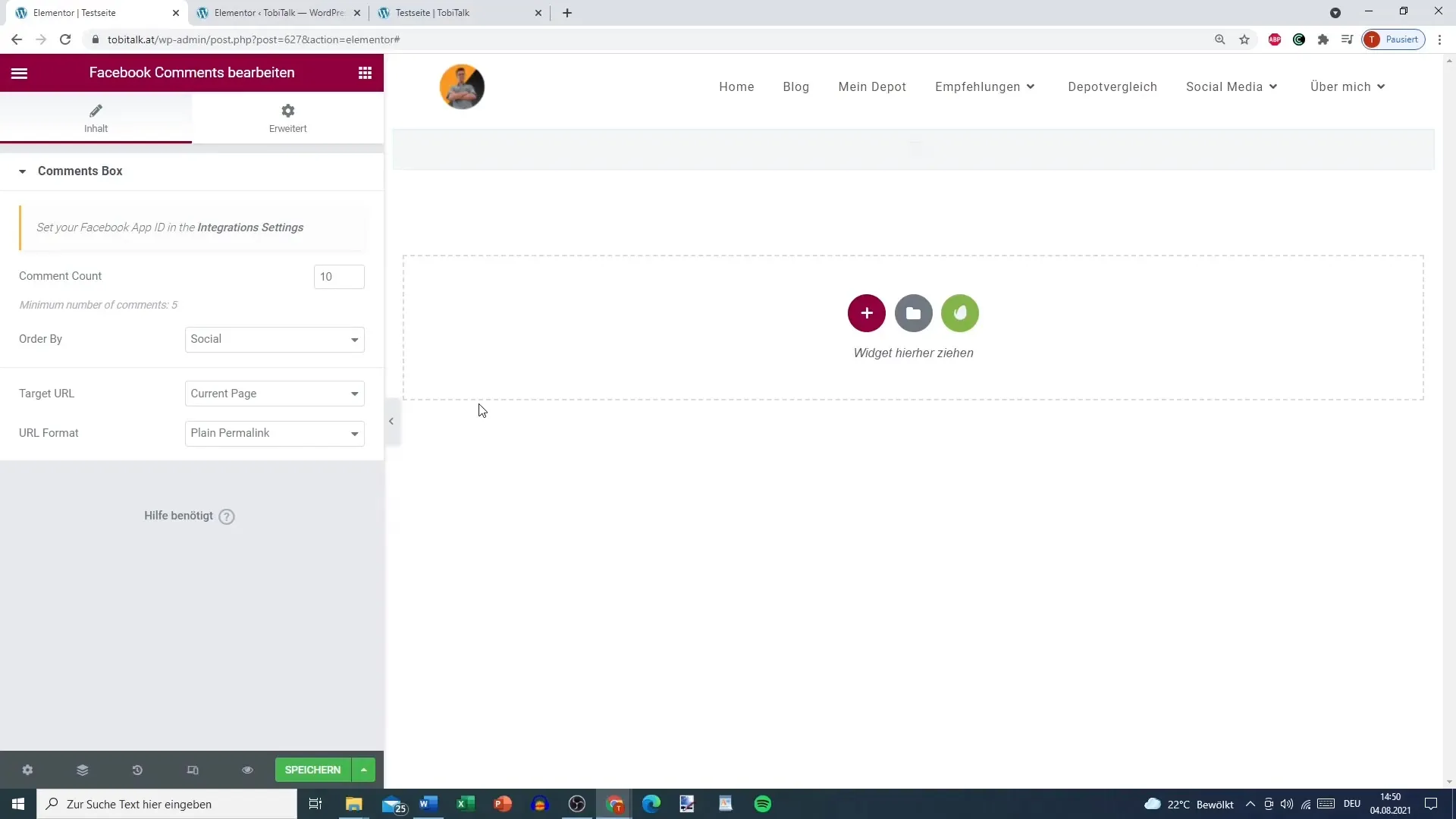
4. Facebook Gönderilerini veya Videolarını Gömme
Bir Facebook gönderisini, videosunu veya yorumunu eklemek için eklemek istediğiniz Facebook sayfasına gidin ve belirli içeriğin URL'sini kopyalayın. Bu URL'yi ardından Elementor'daki Gömme Bileşenine yapıştırın. Tüm gönderiyi veya yalnızca videosunu göstermek isteyip istemediğinizi seçebilirsiniz. Gerekirse otomatik oynatma seçeneğini belirleyin.
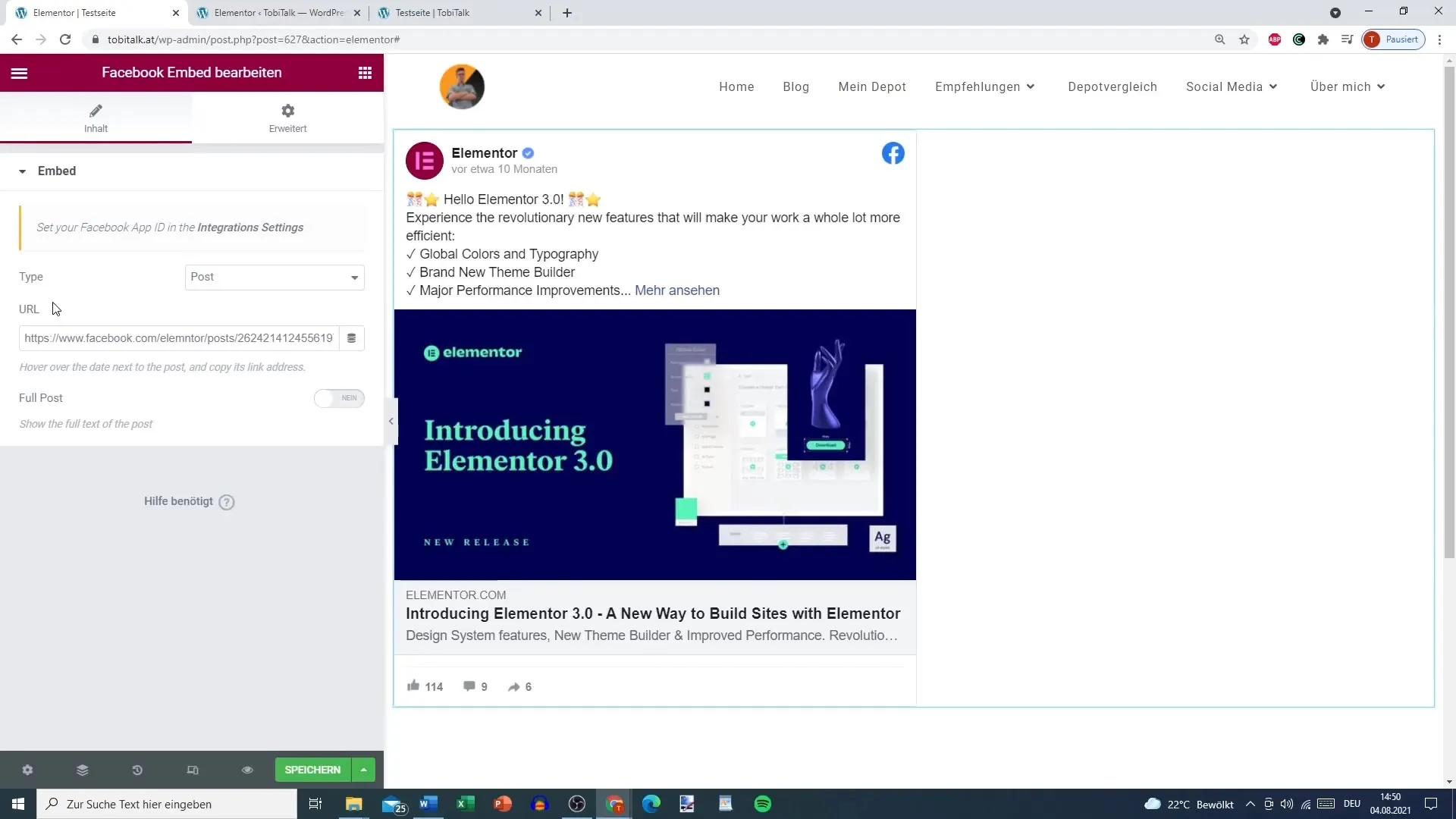
5. Facebook Sayfası Ekle
Tüm bir Facebook sayfasını gömmek için Elementor'daki ilgili bileşeni seçin. Facebook sayfanızın URL'sini girin ve görüntüleme seçeneklerini özelleştirin. Örneğin, kapak fotoğrafını veya profil fotoğrafını gizleyebilir ve bileşenin yüksekliğini belirleyebilirsiniz. Ziyaretçilerin sayfanızdaki etkinlikleri görebilmesi için Zaman Çizelgesi Etkinliklerini açık olduğundan emin olun.
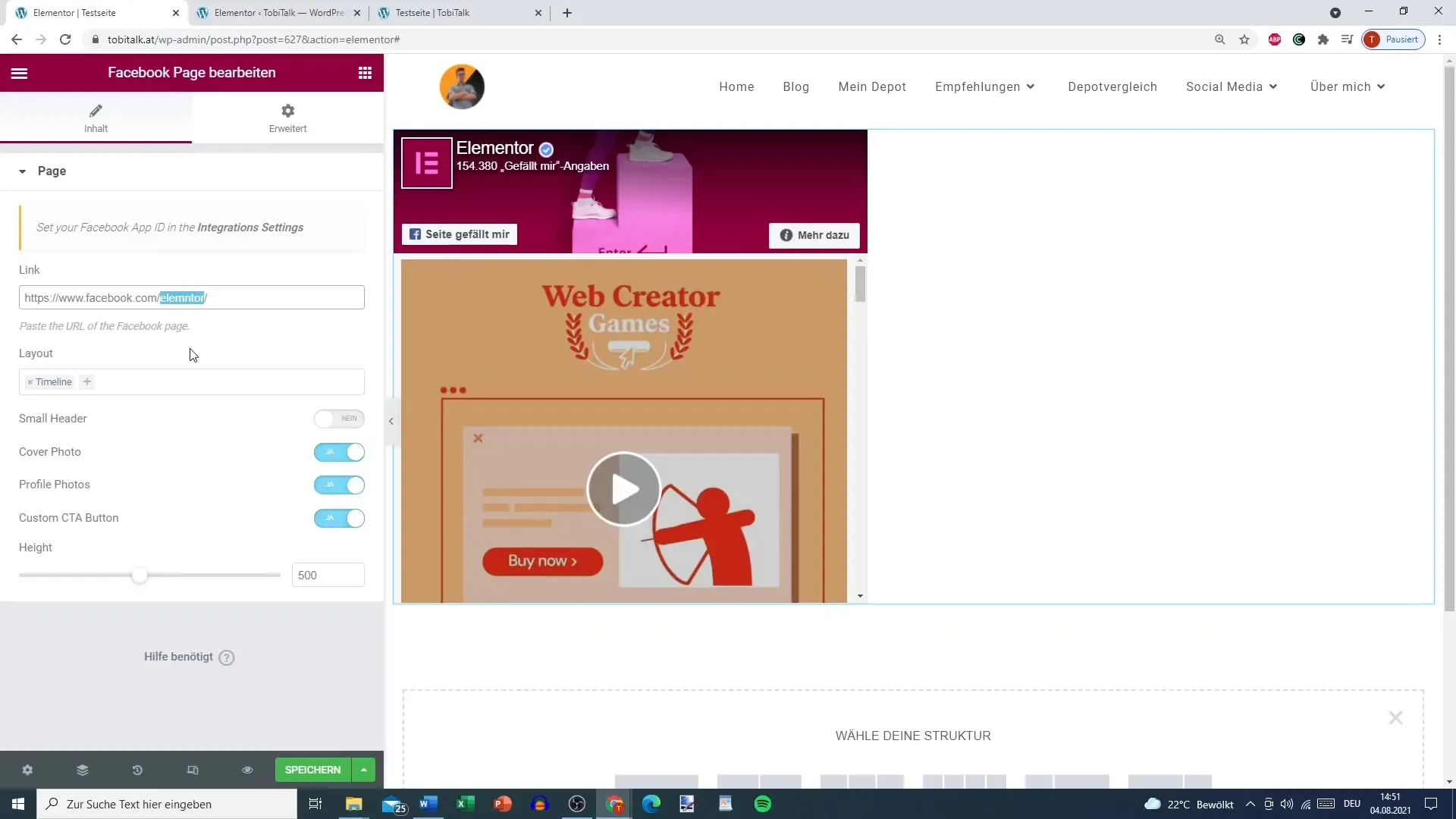
6. GDPR Uyumluluğu
Web sitenize Facebook öğelerini eklerken özellikle Veri Koruma Yönetmeliği yasalarına uymak önemlidir. Kullanıcıların Facebook öğeleriyle etkileşime geçmeden önce veri işleme izni almalarını sağlamak için bir Onay Yöneticisi kullanın. Beğen Düğmesi ve diğer Facebook öğelerini, kullanıcıya optik olarak sunulduğunda göstermeyi tercih ederim.
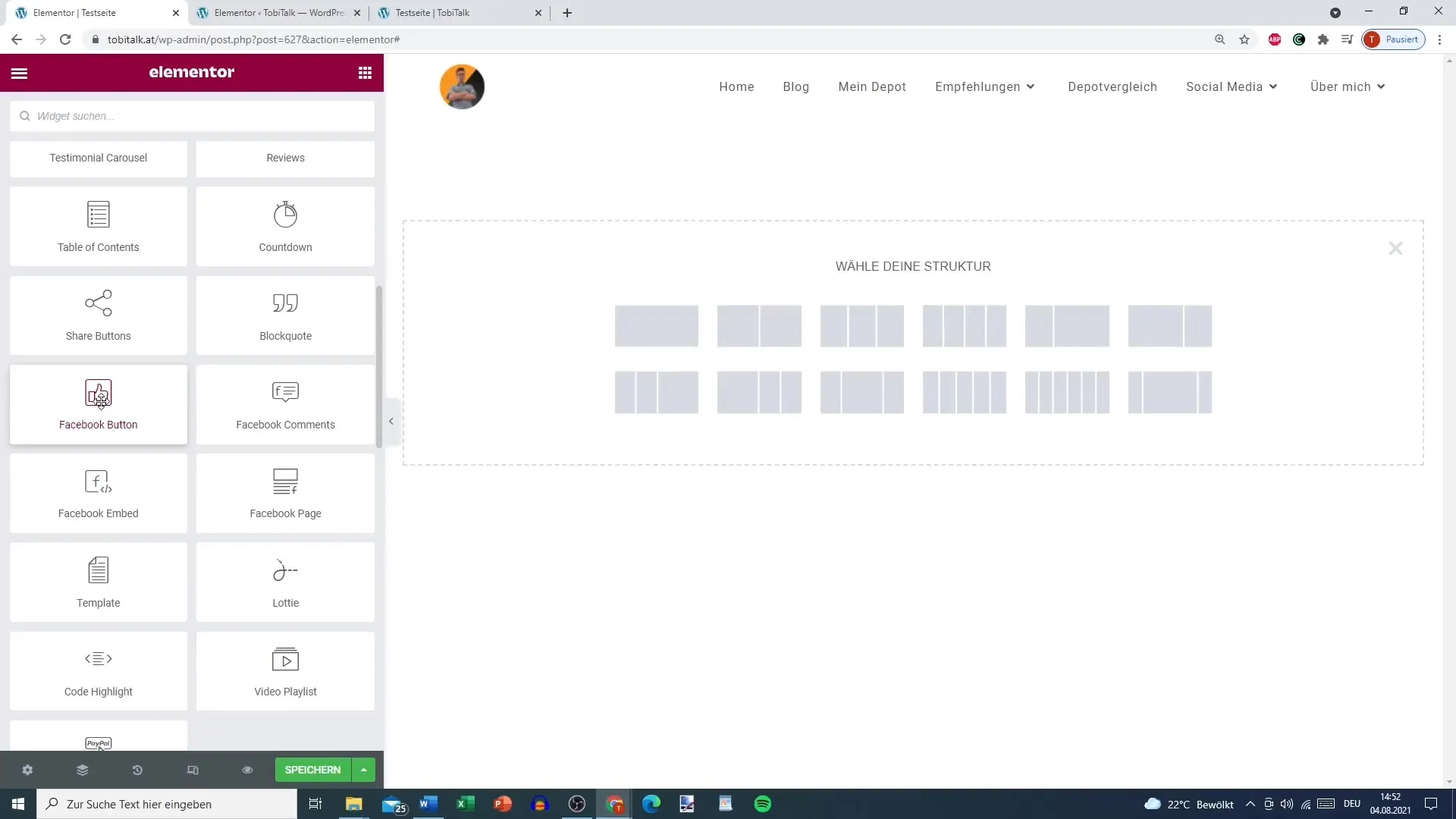
Özet
Bu kılavuz, Elementor Pro ile WordPress sitenize Facebook öğelerini entegre etmek için adımları açıklar. Facebook düğmeleri, yorumlar, gömülü içerikler ve sayfaların kullanımı sitenizin etkileşimini artırır. Ancak her zaman GDPR yönergelerine dikkat ettiğinizden emin olun.
Sıkça Sorulan Sorular
Nasıl Elementor'a Facebook Uygulama Kimliği eklerim?Elementor'un Ayarları'na gidin, "Entegrasyon"u seçin ve Facebook Uygulama Kimliğinizi ekleyin.
Beğen Düğmesini nasıl özelleştirebilirim?Evet, Beğen Düğmesinin boyutunu ve renk şemasını özelleştirebilirsiniz.
Sayfama yorum eklemek için ne yapmalıyım?Yorum Bileşenini kullanın ve Facebook Uygulama Kimliğinizi girdiğinizden emin olun.
Facebook videosu nasıl gömebilirim?Facebook'taki video URL'sini kopyalayın ve Elementor'daki Gömme Bileşenine yapıştırın.
GDPR açısından dikkat etmem gerekenler nelerdir?Kullanıcıların Facebook öğeleriyle etkileşime geçmeden önce onaylarını almak önemlidir.


